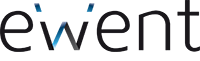Boîtiers pour disques durs
Les boîtiers de disque dur sont souvent utilisés pour abriter un ancien disque dur, une fois que vous l’avez remplacé dans votre ordinateur portable ou PC par un SSD rapide. Un boîtier externe vous permettra de profiter de cet ancien disque dur pendant des années encore. Un bon boîtier pour disque dur est nécessaire pour stocker vos données en toute sécurité.
Il est important de choisir un boîtier disposant des bonnes connexions. Dans cet article, nous allons vous présenter les différents types de boîtiers de disques durs.
Choisir le boîtier de disque dur adéquat
L'utilisation du bon boîtier de disque dur vous permet de réutiliser votre ancien disque dur.A quoi devez-vous faire attention ?
- Avez-vous un disque dur de 2,5" ou de 3,5" ?
- Quelle est la connexion du disque dur ? Est-ce SATA ou IDE ?
- Comment voulez-vous connecter le boîtier au PC ou à l'ordinateur portable ? USB-A ou USB-C ?


Un disque dur de 2,5 ou 3,5 pouces
Un PC possède généralement un disque dur de 3,5 pouces et un ordinateur portable un disque dur de 2,5 pouces.Si vous voulez installer un disque dur de 2,5 pouces dans un boîtier HDD, vous n'aurez pas besoin de câble d'alimentation externe. Le disque dur de 2,5 pouces est alimenté par le câble USB connecté. Cependant, ce n’est pas le cas pour un disque dur de 3,5 pouces qui nécessite, lui, une alimentation supplémentaire. Tous les boîtiers de disque dur 3,5 pouces de Ewent sont donc fournis avec un adaptateur d'alimentation externe.
Quelle est la connexion du disque dur ? Est-ce SATA ou IDE ?
IDE (PATA) et SATA sont deux normes pour les disques durs. Depuis 2011, SATA est devenue la norme sur le marché des disques durs, rendant ainsi l'ancien IDE obsolète.Les principales différences entre IDE et SATA sont la vitesse de transfert des données et les dimensions des interfaces.
L'interface SATA est plus petite avec seulement sept broches, tandis que le connecteur IDE comporte deux rangées de 20 broches chacune.



Comment voulez-vous connecter le boîtier au PC ou à l'ordinateur portable ? USB-A ou USB-C ?
Vérifiez les connexions dont dispose votre PC ou votre ordinateur portable. Disposez-vous d'une entrée USB-A pour connecter toutes sortes d'accessoires ? Votre ordinateur portable / PC est-il déjà équipé d'un port USB-C ? Les PC et ordinateurs portables modernes sont aujourd'hui équipés d'un port USB-C. L'avantage d'un câble USB-C est, entre autres, le connecteur réversible et compact, de sorte que la façon dont vous insérez le câble n'a plus d'importance, il est toujours correct. Avec l'USB-A, vous devez toujours faire attention à la façon dont vous branchez le connecteur.Connexion USB rapide pour un boîtier de disque dur externe
Si vous avez installé votre ancien disque dur dans un boîtier externe, vous voulez que ces données soient accessibles à la bonne vitesse en utilisant une connexion USB rapide. Si la vitesse n'est pas la caractéristique la plus importante pour vous, alors vous pouvez réduire votre coût en choisissant un boîtier avec une version USB 2.0. La vitesse de l'USB 3.0 est beaucoup plus rapide, ce que vous remarquerez lorsque vous devrez copier ou ouvrir des fichiers.Si vous voulez la vitesse la plus élevée, optez pour un boîtier USB-C 3.2 Gen2 M.2 NVMe / PCIe.

Différents types de disques durs
Les différents types de boîtiers de disque dur
Comme nous l'avons mentionné ci-dessus, il y a plusieurs éléments à prendre en compte pour faire le bon choix lors de l'achat d'un boîtier de disque dur. En outre, il existe également d'autres choix :- Boîtier pour disque dur pour 1 disque dur
- Boîtier de disque dur pour plusieurs disques durs
- Adaptateur de disque dur pour un clonage facile
- Station d'accueil de disque dur pour plusieurs disques durs
- Boîtier de disque dur pour NVMe M.2

Boîtier de disque dur pour 1 disque dur
La gamme de boîtiers de disque dur pour 1 disque dur est large. Si vous vous demandez quel boîtier de disque dur est le plus adapté à votre situation, pensez surtout à la taille du disque dur : 2,5 pouces ou 3,5 pouces ? Connexion SATA ou IDE ? Quelle est la connexion de votre PC ou de votre ordinateur portable ? USB-A ou USB-C ? Voulez-vous un boîtier en plastique (sans vis) ou en métal ?Consultez cet aperçu très pratique de toutes nos solutions pour les boîtiers Ewent HDD/SSD. Nous y avons listé tous les boîtiers HDD.
Boîtier de disque dur pour plusieurs disques durs
Si vous souhaitez placer deux disques durs ou SSD dans UN SEUL boîtier, utilisez alors un boîtier pour disques durs avec support RAID. De cette façon, vos données sont protégées en cas de défaillance d'un disque dur. Choisissez vous-même les modes RAID souhaités en réglant les interrupteurs DIP. Si vous souhaitez également bénéficier des avantages d'un débit de données maximal de 10 Gbit/s, choisissez un boîtier RAID pour disque dur avec supports UASP (USB Attached SCSI Protocol) et SuperSpeed USB, comme le boîtier Ewent EW7077 2.5" RAID SATA Dual HDD/SSD Enclosure, USB 3.2 Gen2 2,5 pouces RAID SATA Dual HDD / SSD.EW7077 | Boîtier RAID USB-C à double disque dur/SSD pour monter deux disques durs ou SSD dans UN SEUL boîtier.

Station d'accueil pour plusieurs disques durs
Idéal si vous avez plusieurs disques durs et que vous souhaitez basculer rapidement de l’un à l’autre. Ces stations d'accueil sont également très utilisées dans les départements informatiques ou les services techniques pour cloner rapidement un disque dur. Il suffit d'insérer un disque dur/SSD de 2,5" ou 3,5" dans l'un des compartiments de disque de la station d'accueil HDD et vous pouvez utiliser le disque dur immédiatement sans ouvrir votre PC.Adaptateur de disque dur pour un clonage facile
Lorsque vous remplacez un disque dur, vous devez bien souvent en transférer les données vers un nouveau SSD ou disque dur. Le moyen le plus simple pour ce faire est d'utiliser un adaptateur de disque dur pour le clonage. Les câbles adaptateurs de disque dur Ewent EW7075, 7018 et EW7017 sont parfaits pour les applications de migration de données, de clonage de disque dur et de sauvegarde de données. Il suffit de connecter le disque dur à un PC ou à un ordinateur portable avec le câble adaptateur SATA pour transférer des données, cloner des disques ou faire une sauvegarde en toute simplicité. De plus, si le câble adaptateur de disque dur prend en charge le protocole USAP (USB Attached SCSI Protocol), vous bénéficierez aussi d'un transfert de données rapide. Utilisez un logiciel spécial pour cloner votre ancien disque. Dans certains cas, il est inclus ou vous pouvez rechercher un logiciel spécial sur Internet. Certains sont gratuits, d'autres sont payants.
EW7018 | Câble adaptateur USB 3.1 Gen1 (USB 3.0) vers SATA 2,5/3,5 pouces pour SSD/HDD.
Boîtier SSD NVMe M.2 : pour la variante moderne d'un disque dur SSD
Les ordinateurs portables modernes disposent aujourd'hui d'une forme encore plus compacte de stockage de la mémoire. On l'appelle M.2. Cette variante moderne est encore plus rapide que le disque SSD. Ces nouveaux disques SSD NVM2e M.2 sont également souvent placés dans des boîtiers externes NVMe M.2. Vous bénéficiez ainsi d'une portabilité optimale.Installation d'un disque dur dans un boîtier externe
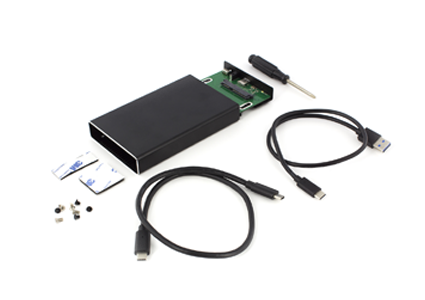
Installation d'un disque dur dans un boîtier externe, étape par étape
L'installation d'un disque dur dans un boîtier externe est très facile.
Les boîtiers de disques durs en métal sont pourvus de vis tandis que les boîtiers en plastique n’en possèdent pas.
- Tout d'abord, dévissez le boîtier en aluminium à l'aide du tournevis fourni et retirez le boîtier.
- Fixez le disque dur ou le SSD au connecteur SATA.
- Fermez le boîtier en aluminium et vissez le boîtier au disque dur.
- Vous pouvez maintenant connecter le disque dur externe à votre PC ou à votre ordinateur portable à l'aide du câble fourni.

 Deutsch (Deutschland)
Deutsch (Deutschland)
 English
English
 Magyar (Magyarország)
Magyar (Magyarország)
 Nederlands (Nederland)
Nederlands (Nederland)